※現在、Microsoftは「新しいOutlook」の展開を開始しています。本記事は、切り替わる前の「従来のOutlook」を対象とした記事です。
Microsoft Outlookには、「テンプレート」の機能があります。
過去に作成したメールをもとに、テンプレートを作成すると、それをもとに簡単に似たようなメールが送信できる機能です。
(テンプレートの作り方はこんな感じ)
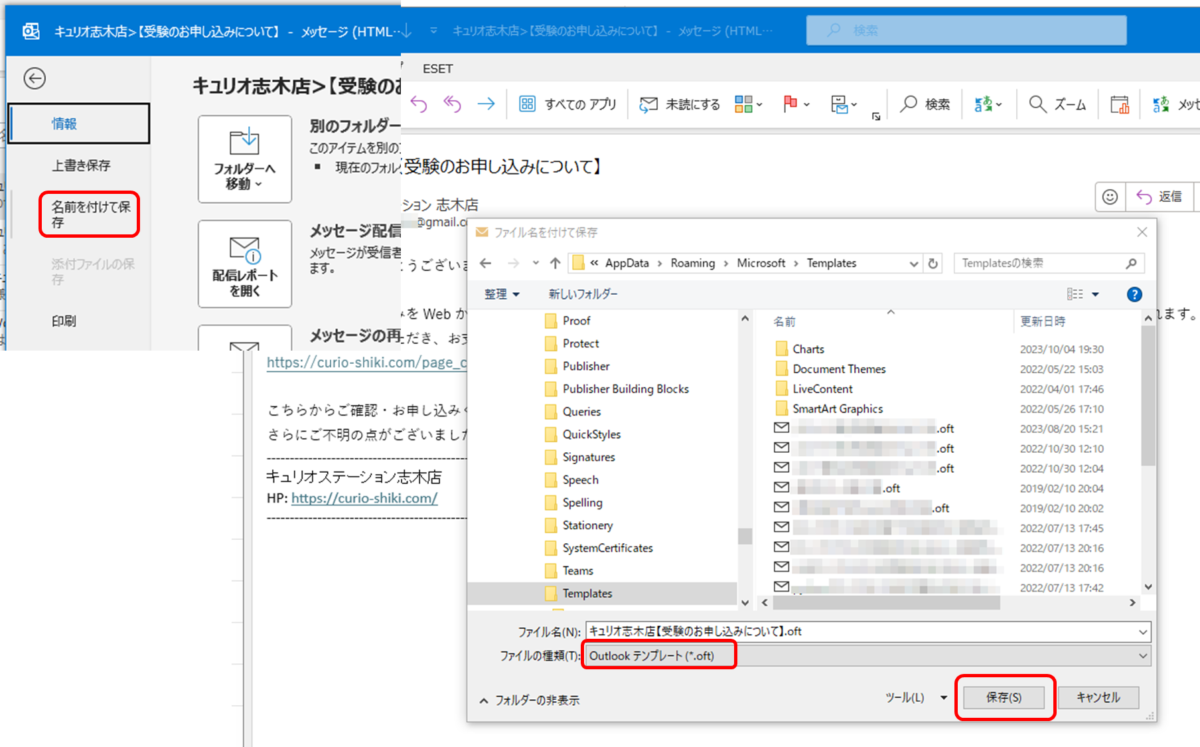
ところが、こうして作成したメールを送信しても、「送信済みアイテム」フォルダに残らないのです。
よい解決法が、長いことみつかりませんでした
いろいろ検索するのですが、どうも明確な解決法が見つけられずにいました。
例えばMicrosoft Answersには「送信済みアイテムからではなく、新規メール作成から作成すれば、「送信済みアイテム』に残すことができる」とあります。
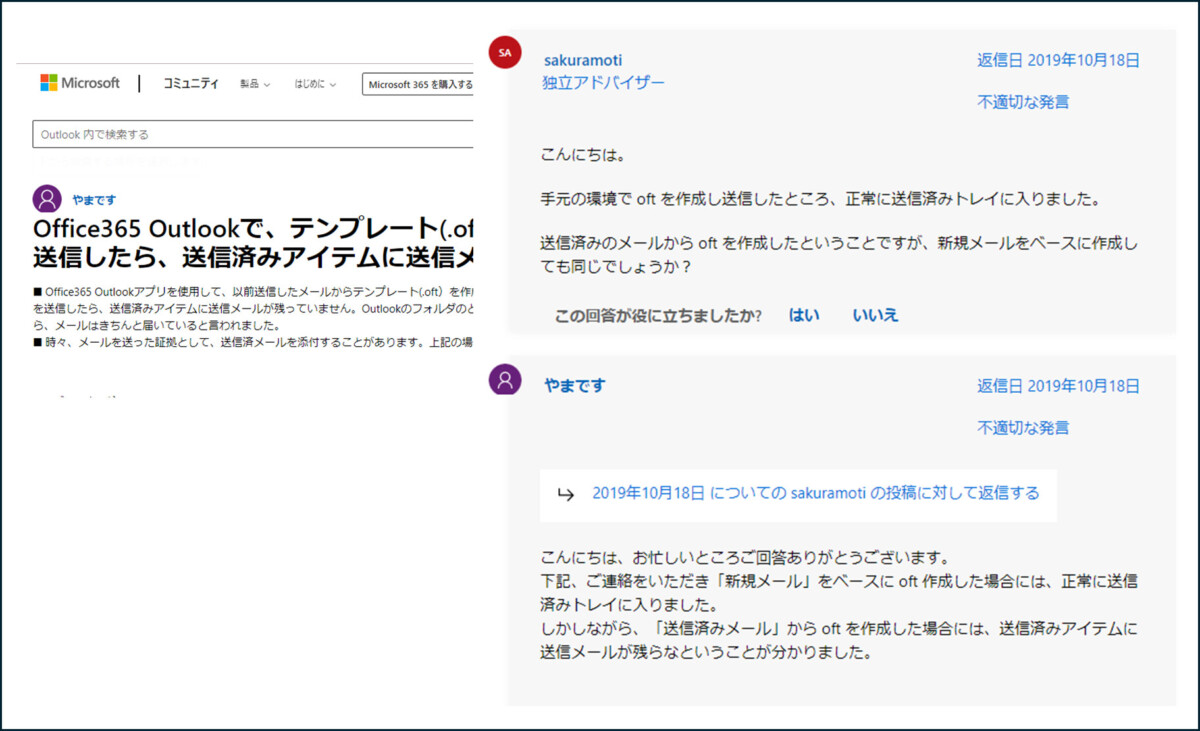
しかし、やりたいのは、一度送信したメールそのものからテンプレートを作ることです。いちいち、新規メールから作らないといけないなんて、面倒で仕方ありません。
当店でも、この問題は長く懸案でしたが、ついに解決しましたので、記事にいたします。
テンプレート(.oft)から送信したメールを送信済みアイテムに残す方法
簡単な方法でした。この方法なら、「送信済みアイテム」から作成したテンプレートでも、きちんと「送信済み」アイテムに残すことができました。
まず、「名前をつけて保存」で、テンプレート(.oft)を作成します。
そうしたら、その作成したテンプレートを開きます。
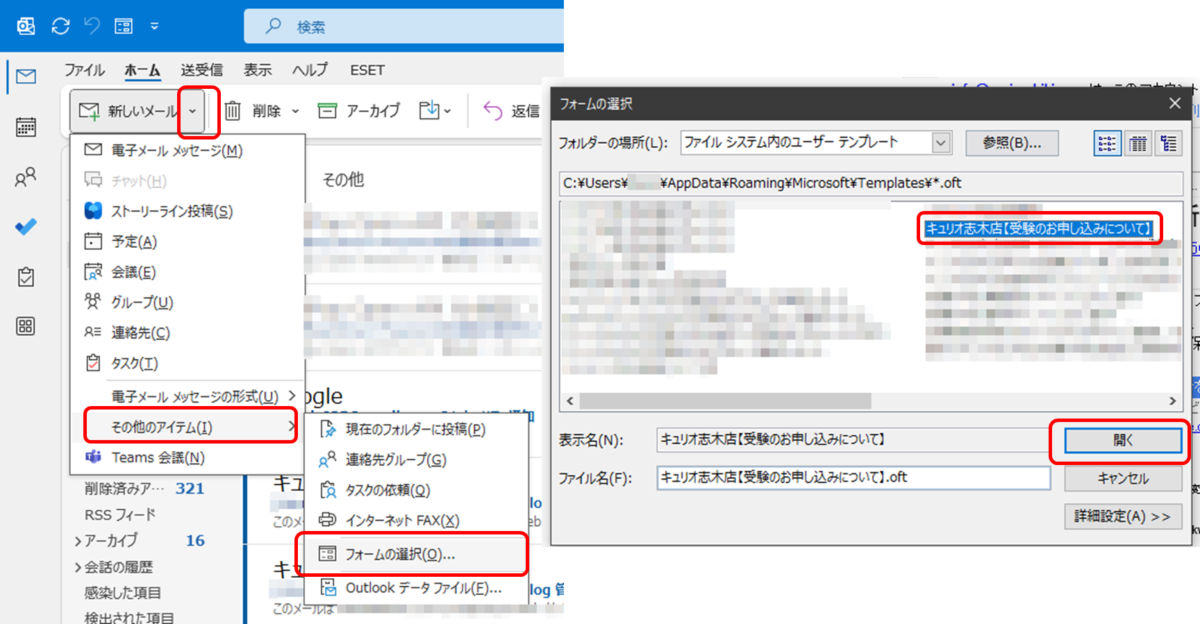
開いたテンプレートの、「オプション」→「指定の場所に送信済みアイテムを保存」が、「保存しない」になっていれば、「既定のフォルダーを使用」に変更します。
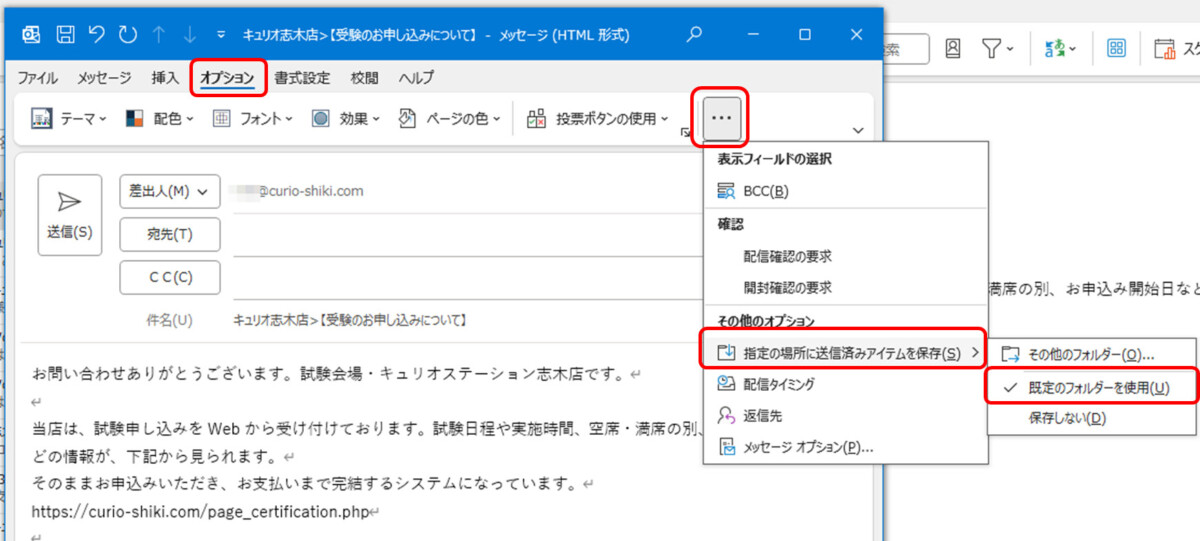
変更したら、再び、このテンプレートを「名前を付けて保存」します。
以上の操作により、これ以後、このテンプレートから送信したメールは、「送信済みアイテム」に残りようになります。
補足
この設定は、Outlook→オプション→メール→メッセージの保存 セクションの、「送信済みアイテム フォルダーにメッセージのコピーを保存する」とは、独立した設定になっていた、というのがポイントです。
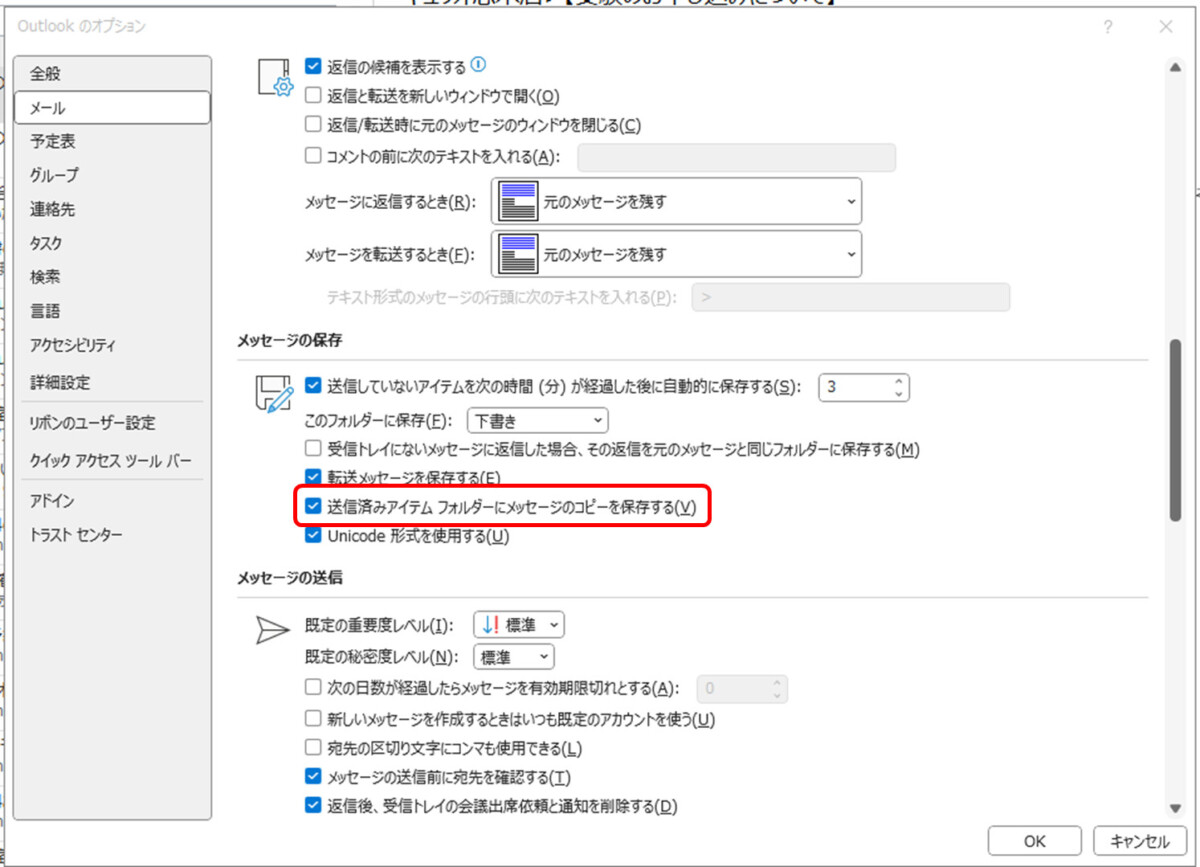
当店でも、この問題について検索すると、ココをオンにすべし、という回答はいくつも目にしましたが、解決に至りませんでした。
全体オプションで保存するようになっていても、ひとつひとつのテンプレートについて個別に設定が存在し、かつ、送信済みアイテムから作成したテンプレートについては、既定で「保存しない」になっていた、というのがミソです。
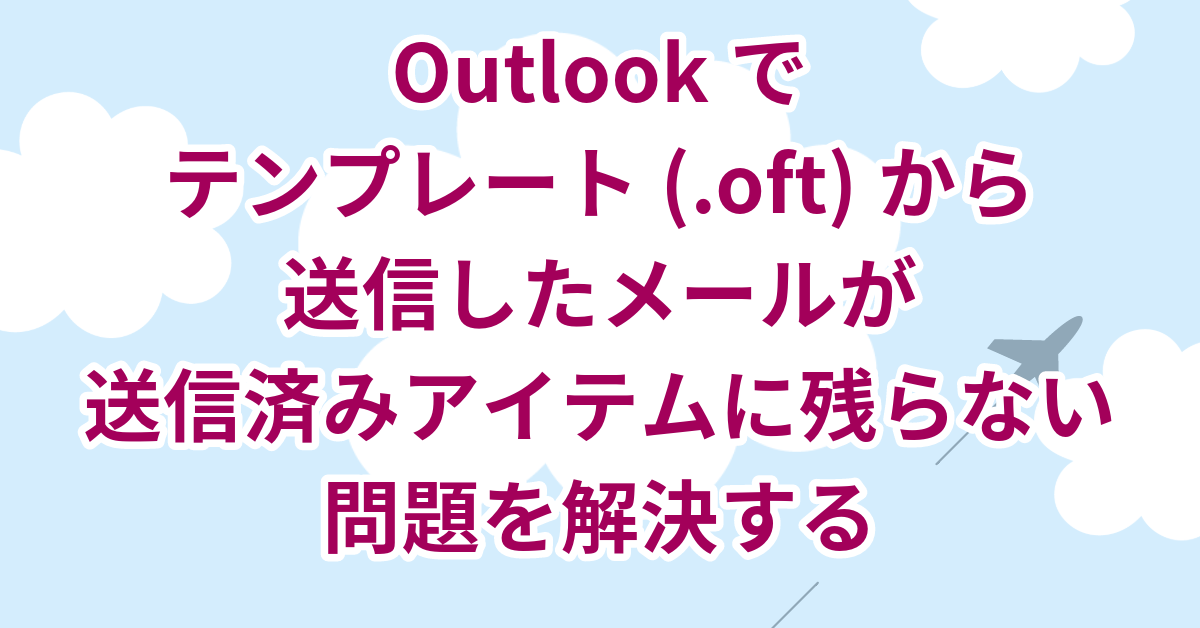
コメント